Come fare Hard Reset del SAMSUNG Galaxy A50 2019
Come fare Hard Reset del SAMSUNG Galaxy A50 2019
Procedura passo passo per riportare alle condizioni di fabbrica il nostro SAMSUNG Galaxy A50 2019
Galaxy A50 2019 – Hard reset
Come ripristinare alle condizioni di fabbrica SAMSUNG Galaxy A50 2019 ?
Come cancellare tutti i dati in SAMSUNG Galaxy A50 2019 ?
Come bypassare il blocco dello schermo in SAMSUNG Galaxy A50 2019 ?
Come ripristinare i valori predefiniti in SAMSUNG Galaxy A50 2019 ?
Il seguente tutorial mostra tutti i metodi di reset principale SAMSUNG GalaxyA50 2019. Come eseguire un hard reset con i tasti hardware e le impostazioni Android .
SAMSUNG Galaxy A50 2019 Effettuare un Hard Reset tramite tastiera
- Riavviate il telefono utilizzando il pulsante di accensione e scegliendo RIAVVIA nel menu per 2 volte
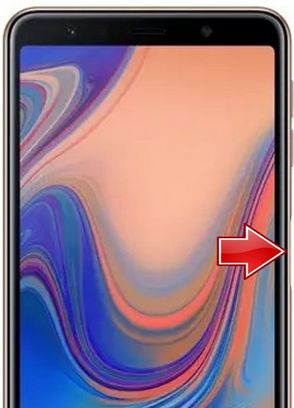
- Se il telefono VIBRA premete contemporaneamente i pulsanti Volume su e Power per alcuni attimi.
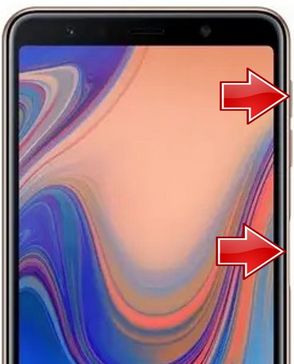
Rilasciate tutti i tasti una volta che il Menu di ripristino appare
- Siamo entrati nella modalità di recupero del SAMSUNG Galaxy A50 2019 ( Menu di ripristino – Recovery Menu).
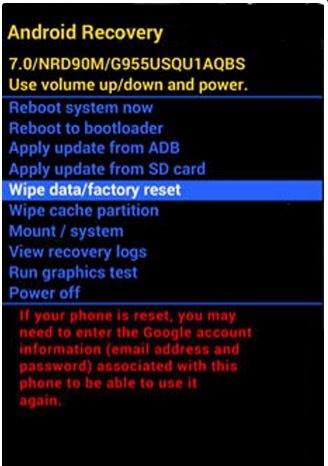
Utilizzate i pulsanti Volume su e Volume giù per scegliere l’azione che ci interessa e il pulsante di accensione per selezionare un’opzione.
Per uscire dal menu, scegliete Reboot system Now
Questa è la modalità Ripristino su SAMSUNG Galaxy A50 2019
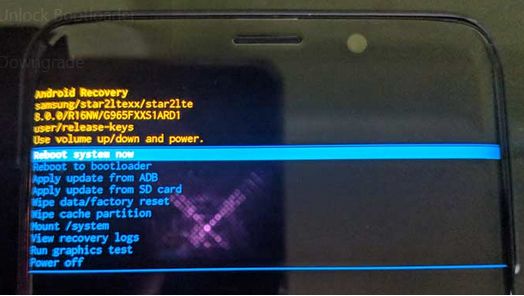
Hard reset del SAMSUNG Galaxy A50 2019 – Samsung recovery Menu
- Reboot system now – Ogni volta che entrate in modalità di ripristino, dovrete uscirne. Toccare questo pulsante per uscire dal menu di ripristino .
- Reboot to bootloader – Riavvia il telefono in Download Mode, pronto per essere caricato con un nuovo firmware
- Apply Update from ADB – Aggiorna il firmware da console ADB
- Apply Update from SD Card – Aggiorna il firmware dalla scheda SD ( che deve essere preparata prima )
- Wipe dtata/factory reset – Se si desidera ripristinare le impostazioni di fabbrica del proprio Huawei P20 o P20 Pro, è possibile utilizzare questa opzione. ATTENZIONE : cancella completamente la memoria interna riportando il cellulare alle condizioni di fabbrica
- Wipe cache partition: ogni volta che apriamo o chiudiamo un’applicazione, una certa quantità di memoria cache viene utilizzata dalle app. E anche se le chiudiamo, una parte di questa memoria rimane utilizzata. Con questa opzione cancelliamo i dati temporanei lasciati dalle varie App. Aiuta a risolvere i problemi di prestazioni su telefoni lenti e risolve molti problemi minori.NON CANCELLA DATI
- Mount System – Possiamo attivare una partizione ed effettuare modifiche sulla stessa
- View Recovery Logs – Visualizza i Log delle attività di Recovery
- Power Off – Spegne il terminale
Come fare Hard Reset del SAMSUNG Galaxy A50 2019


